Hoe je de Google Play Store-vermelding van je app instelt
Bijgewerkt op 11. augustus 2025 door Jan Bunk

Open de "App store vermelding" pagina in de Google Play Console.
Begin met het invoeren van een korte beschrijving (maximaal 80 tekens) van je app. Het hoeft geen volledige zin te zijn, maar het kan ook geen lijst van trefwoorden zijn.
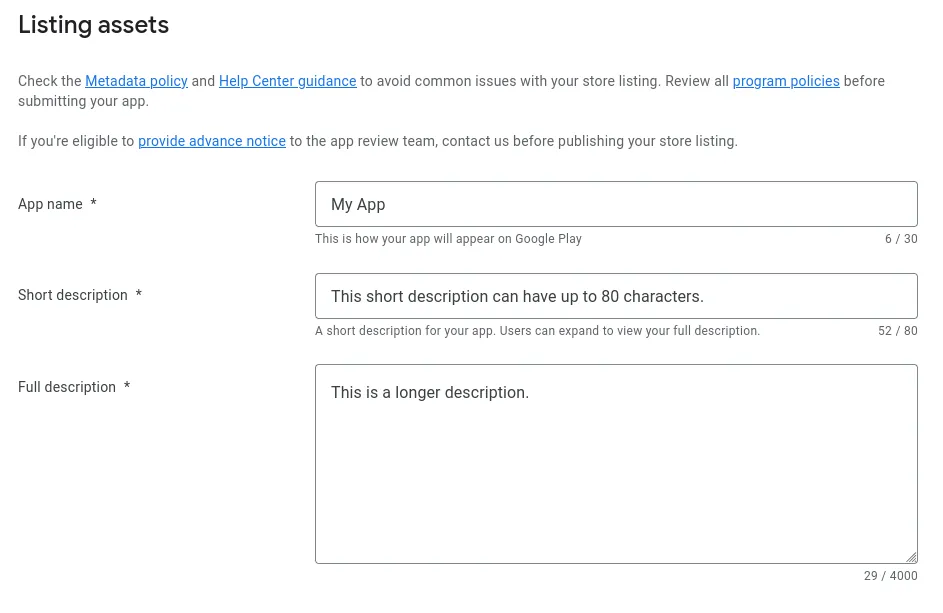
Voor de volledige beschrijving, beschrijf je app in detail. Meestal is het beter om niet zomaar een tekst van je website te kopiëren, maar in plaats daarvan een unieke tekst te schrijven. Hier zijn enkele tips:
- Zorg ervoor dat je de Google Play Ontwikkelaars Richtlijnen volgt. Dit zijn de meest voorkomende overtredingen van de regels:
- Noem of beschrijf je app niet als de 'beste app voor ...' of 'ultieme ... app', want Google beschouwt dat als misleidend.
- Noem geen prijzen in de appbeschrijvingen.
- Noem geen functionaliteit die niet in je app bestaat (nog niet)
- Je kunt kijken naar de beschrijvingen van andere populaire apps in de Play Store voor inspiratie.
We hebben deze app beschrijving gemaakt om je te inspireren. Controleer natuurlijk dubbel of het klopt en zinvol is voordat je het gebruikt.
Download nu je app-icoon.
Klik in de Play Console op "Assets toevoegen" en "Uploaden". Upload dan het app-icoon dat je net hebt gedownload.
Klik nu op "Toevoegen" in de Play Console om je geüploade bestand te selecteren.
Download nu de feature graphic die we voor je hebben gemaakt en upload deze in de Google Play Console.
Je kunt ook je eigen kenmerkafbeelding maken. Het is de bedoeling dat het een promotionele afbeelding voor je app wordt.
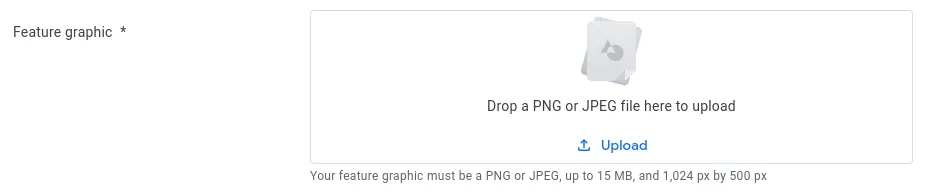
Scroll iets verder naar beneden naar de screenshotsectie. Je hoeft echt alleen maar minimaal 2 telefoonscreenshots te uploaden, de andere types zijn optioneel.
Je kunt hier screenshots maken.
Als je je schermafbeeldingen wilt bewerken, raden we je aan te kijken bij Onze gids over het maken en bewerken van schermafbeeldingen om ervoor te zorgen dat je de richtlijnen van de Play Store volgt.
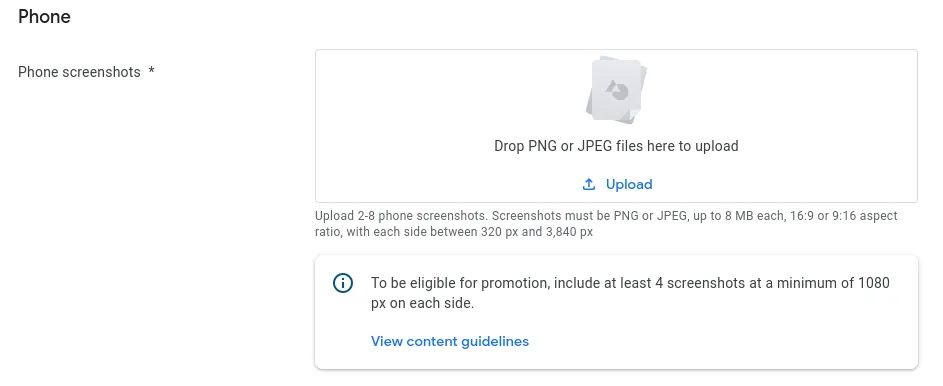
Klik op de "Opslaan" knop rechtsonder. Afhankelijk van de schermgrootte van je apparaat, kan het verborgen zijn in het overloopmenu met de drie puntjes.
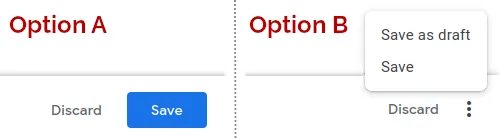 Ik heb alle stappen in deze gids uitgevoerd
Ik heb alle stappen in deze gids uitgevoerdAls je alle stappen in deze handleiding hebt doorlopen, klik dan op deze knop zodat je verder kunt gaan met de volgende gidsen.

Jan Bunk
Met een achtergrond in computerwetenschappen richtte Jan in 2019 app-control-panel.com op en ontwikkelde hij de software om websites om te zetten naar apps. Met de ervaring en feedback van honderden gepubliceerde apps schrijft hij duidelijke handleidingen die je helpen bij alles rondom app-creatie, publicatie en onderhoud.